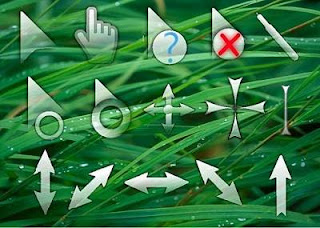Ini berawal dari saya melihat flash animasi yaitu di dalam kotak yang ada tulisan-tulisan yang bergerak-gerak, lalu dengan sengaja saya cari cara membuatnya di internet lalu saya menemukan cara membuatnya, label yang di fitur blogger standart menjadi tidak standart.
Kalau biasanya seperti ini :
Trik (12), Blogger (45), Buku (8) Tips (20)
Maka dengan fitur widget yang baru ini maka label akan berubah menjadi bentuk flash animasi, seperti punya saya itu kawan. Nah, cara membuatnya cukup mudah kok kawan tinggal ikuti saja cara di bawah ini kawan.
Cara buat label flash animasi :
1. Longin ke blogger
2. Pilih Tata Letak
3. Klik Edit HTML
4. Centang Expand Template Widget
5. Cari kode di bawah ini
4. Centang Expand Template Widget
5. Cari kode di bawah ini
<b:section class='sidebar' id='sidebar' preferred='yes'>
6. Kalau sudah ketemu taruh script berikut ini dibawahnya
<b:widget id='Label99' locked='false' title='Tag Cloud' type='Label'>
<b:includable id='main'>
<b:if cond='data:title'>
<h2><data:title/></h2>
</b:if>
<div class='widget-content'>
<script src='http://sites.google.com/site/ruangsc/enes/swfobject.js' type='text/javascript'/>
<div id='flashcontent'>Blogumulus by <a href='http://www.roytanck.com/'>Roy Tanck</a> and <a href='http://twitter.com/fadhilcorbin'>@fadhilcorbin</a> Distributed by <a href='http://ini-hanya-blog.blogspot.com'>Ini Hanya Blog</a></div>
<script type='text/javascript'>
var so = new SWFObject("http://sites.google.com/site/ruangsc/enes/tagcloud.swf", "tagcloud", "245", "180", "7", "#333333");
// uncomment next line to enable transparency
//so.addParam("wmode", "transparent");
so.addVariable("tcolor", "0xffffff");
so.addVariable("mode", "tags");
so.addVariable("distr", "true");
so.addVariable("tspeed", "100");
so.addVariable("tagcloud", "<tags><b:loop values='data:labels' var='label'><a expr:href='data:label.url' style='12'><data:label.name/></a></b:loop></tags>");
so.addParam("allowScriptAccess", "always");
so.write("flashcontent");
</script>
<b:include name='quickedit'/>
</div>
</b:includable>
</b:widget>
7. Simpan jika sudah selesai
Catatan :
Catatan :
Nah sekarang yang bisa kamu ubah adalah :
240 adalah lebar flash animasi
300 adalah tinggi flash animasi
300 adalah tinggi flash animasi